
Google Chrome のデフォルトのダウンロード パスを変更するにはどうすればよいですか? Google Chrome は、Google が開発したシンプルで効率的な Web ブラウジング ツールで、世界で最も人気のあるブラウザの 1 つです。 Google Chrome は安定性が高く、速度が速く、検索ボックス以外にボタンや記号がないシンプルなインターフェイスを備えています。このシンプルで効率的な設定により、ユーザーはより使いやすくなるため、多くの人が情報ファイル、ビデオ、その他のリソースをダウンロードするために Google Chrome を使用することを選択します。
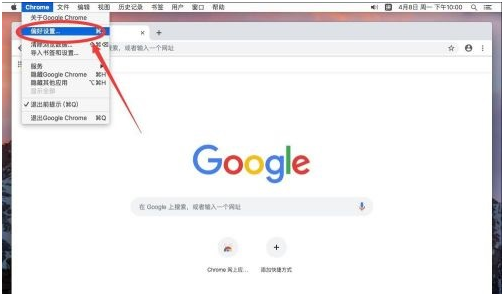
ただし、Google Chrome を使用してリソースをダウンロードすると、多くの場合、リソースはブラウザのデフォルトの場所に保存されるため、コンピュータの C ドライブ上のスペースが占有され、実行に影響します。スピードが速くて見つけにくいので便利です。では、この問題をどうやって解決すればいいのでしょうか? Google Chrome のダウンロード パスを設定および変更する方法をエディターが紹介しましょう。
Google Chrome のデフォルトのダウンロード パス設定に関するチュートリアル
ステップ 1: Google Chrome を開き、右上隅にある「3 つの点」アイコンをクリックします。
ステップ 2: ドロップダウン ウィンドウで [設定] を選択し、クリックして開きます。
ステップ 3: 設定インターフェイスを開いた後、右側のメニュー バーの「詳細」をクリックします。
ステップ 4: ドロップダウン インターフェイスで [コンテンツのダウンロード] を選択します。
ステップ 5: ダウンロード コンテンツ インターフェイスで、ロケーション バーを選択し、[変更] をクリックすると、ポップアップ インターフェイスでダウンロード パスを選択できます。
ステップ 6: ポップアップ インターフェイスでダウンロード パス (D ドライブ、新しいフォルダーの作成など) を選択します。選択後、「フォルダーの選択」をクリックして、ブラウザーのダウンロード コンテンツ インターフェイスに戻ります。
最後に、ロケーションバーに新しく設定したダウンロードパスが表示されますので、設定変更は完了です。
以上がGoogle Chromeのデフォルトのダウンロードパスを変更する方法の詳細内容です。詳細については、PHP 中国語 Web サイトの他の関連記事を参照してください。